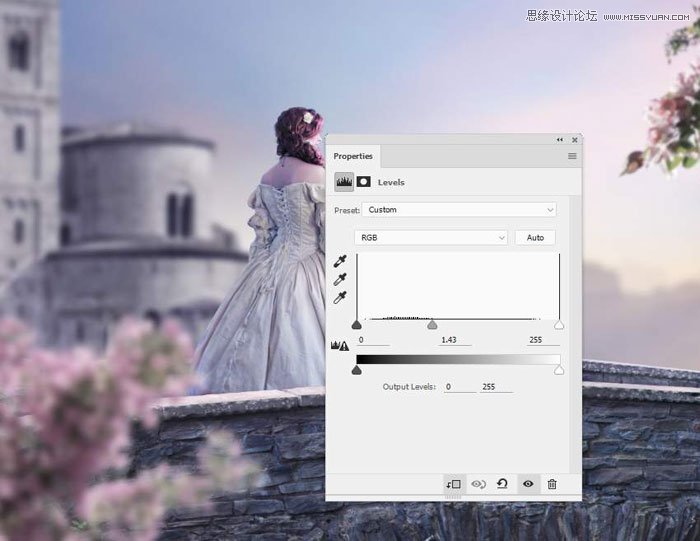

步骤9: 添加花3图像桥的右下方,并应用高斯模糊的14像素到这一层。
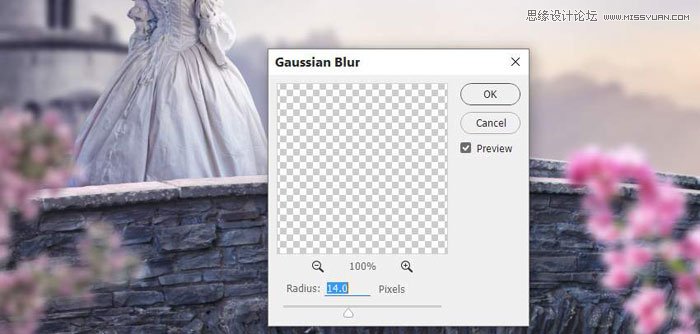
步骤10: 使用色相/饱和度调整层将花朵的颜色与其余部分相匹配。
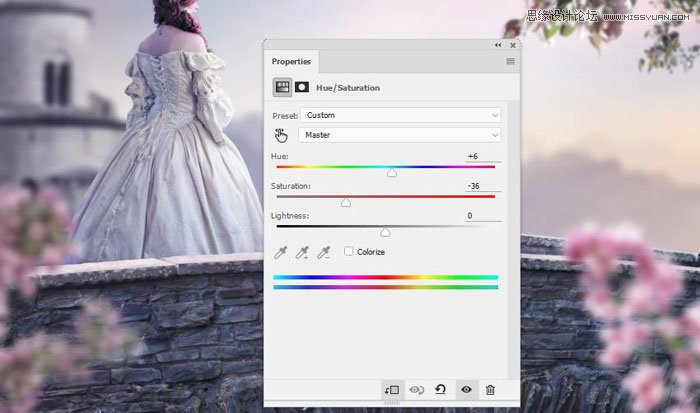
步骤11: 制作曲线调整层,减轻亮度。目的是在这些花上创造一些阴影。
在图层蒙版上,使用柔软的黑色刷子擦除由光照亮的花瓣的前部。


六、如何添加鸽子,玫瑰和滚动
步骤1:剪掉鸽子,让她与模特儿的样子相符。

第2步: 制作色相/饱和度调整图层,并将饱和度值降至最低。

步骤3:使用颜色平衡调整图层添加一些粉红色的鸽子。
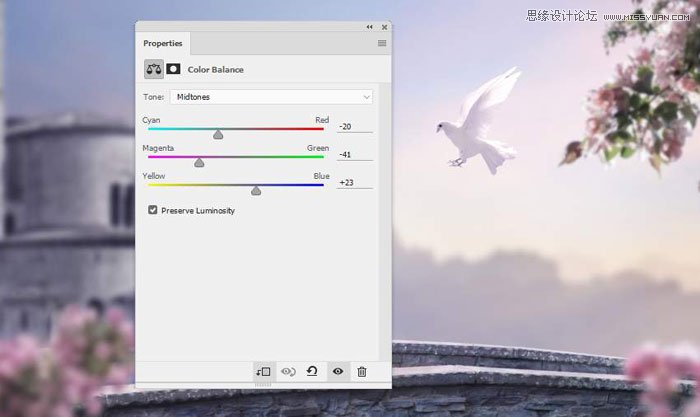
步骤4: 创建曲线调整图层以减少鸽子上的光线。在机翼的顶部涂抹,这样就不会受到这个调整层的影响。
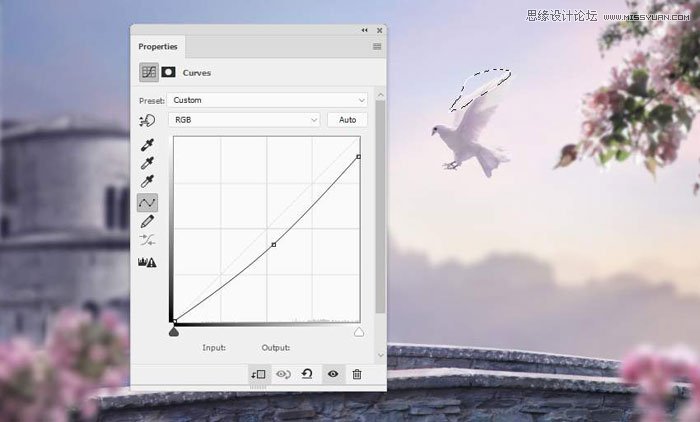
步骤5: 在一个新的层上激活道奇和刻录工具,并改进鸽子的光和阴影。

步骤6: 从黑暗的背景中提取玫瑰,并将其放置在鸽子的喙区域。使用图层面膜去除一些叶子和细节,使玫瑰枝干净,并将其放在鸽子的喙中。

步骤7: 做一个色相/饱和度调整层来改变玫瑰的颜色。调整红色和黄色 设置:
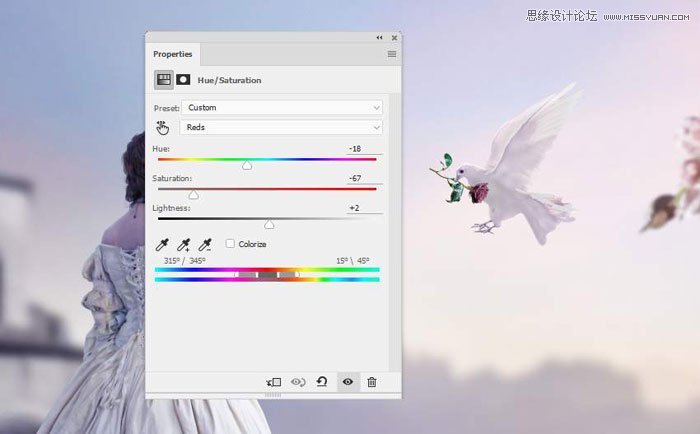
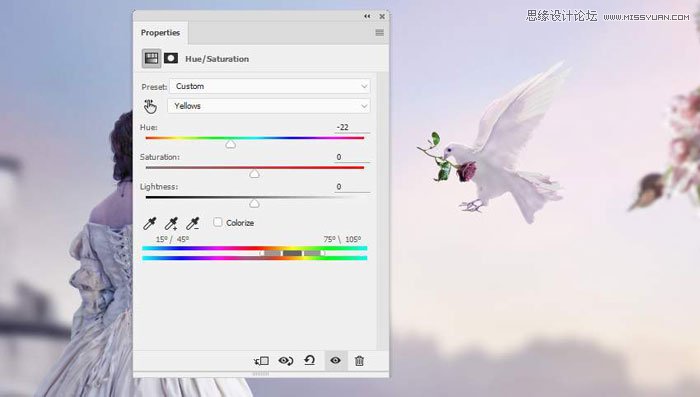
步骤8:添加曲线调整图层以使玫瑰的分支变亮。
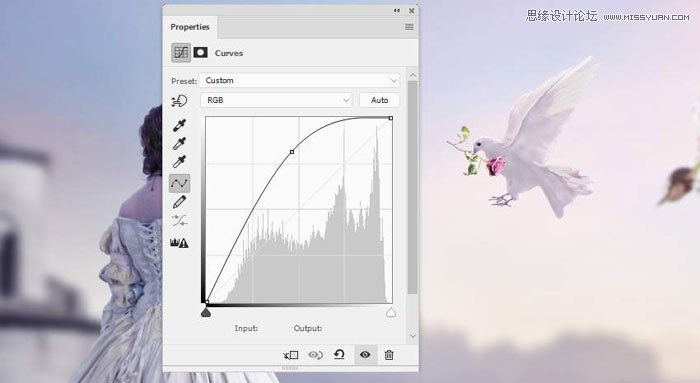
步骤9: 将其从白色背景中切出后,将其放在鸽子的爪下方。







